O Windows não consegue encontrar o erro de desinstalação.exe [Corrigir]
![O Windows não consegue encontrar o erro de desinstalação.exe [Corrigir]](https://cdn.thewindowsclub.blog/wp-content/uploads/2024/02/windows-cannot-find-uninstall-file-1-640x300.webp)
O Windows continua lançando o erro O Windows não consegue encontrar o erro Uninstall.exe ao tentar desinstalar um aplicativo? Alguns usuários relataram ter enfrentado esse erro ao remover um aplicativo ou programa de seu PC. Um exemplo da mensagem de erro promovida é o seguinte:
O Windows não consegue encontrar ‘C:\Arquivos de Programas\<nome do software>\uninstall.exe’. Certifique-se de digitar o nome corretamente e tente novamente.
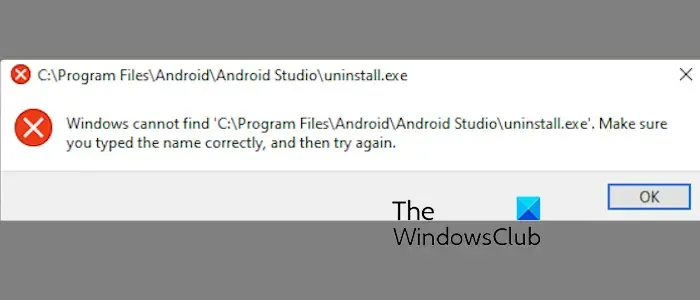
O caminho para o arquivo “uninstall.exe” na mensagem de erro acima difere dependendo do software com o qual você está enfrentando esse erro.
Por que o Windows não me permite desinstalar?
A principal razão por trás do erro “O Windows não consegue encontrar a desinstalação.exe” é que o arquivo de desinstalação relacionado ao aplicativo que você deseja desinstalar está ausente, corrompido ou excluído. Além disso, a corrupção do sistema e a infecção por malware também podem causar o mesmo erro e problema.
Corrigir o Windows não consegue encontrar o erro de desinstalação.exe
Se você não consegue desinstalar um aplicativo e continua recebendo o erro O Windows não consegue encontrar o Uninstall.exe em seu PC com Windows, use as soluções abaixo para corrigir o erro:
- Verifique o diretório de instalação do aplicativo problemático.
- Use um método alternativo para desinstalar o aplicativo.
- Reinstale o aplicativo e desinstale-o.
- Use um desinstalador de terceiros.
- Desinstale manualmente o aplicativo problemático.
Antes de continuar, execute uma verificação de malware em seu PC e verifique se há malware ou vírus presente em seu PC.
1] Verifique o diretório de instalação do aplicativo problemático
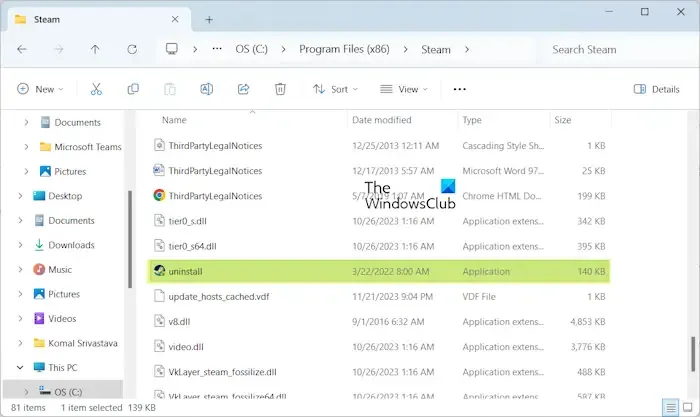
Outro método para corrigir o erro é verificar a pasta onde instalou o aplicativo que não pode ser desinstalado. Veja como:
Abra o File Explorer usando Win+E e navegue até a pasta de instalação do programa. Por exemplo, alguns usuários relataram ter enfrentado esse erro ao desinstalar o Steam. Nesse caso, a instalação padrão é C:\Program Files (x86)\Steam, C:\Program Files\Steam ou C:\Program Files\Valve\Steam.
Agora, encontre o arquivo Uninstall.exe. Se você encontrá-lo, clique duas vezes no arquivo e prossiga com as instruções solicitadas para concluir a desinstalação do aplicativo.
2] Use um método alternativo para desinstalar o aplicativo
O Windows oferece diferentes métodos para desinstalar um aplicativo. Se o método acima não funcionar, você pode tentar um método alternativo para desinstalar o aplicativo. Suponha que você esteja enfrentando esse erro ao desinstalar um aplicativo usando Configurações. Nesse caso, você pode usar o Painel de Controle para desinstalar o aplicativo. E vice versa.
Veja como desinstalar um aplicativo através do Painel de Controle:
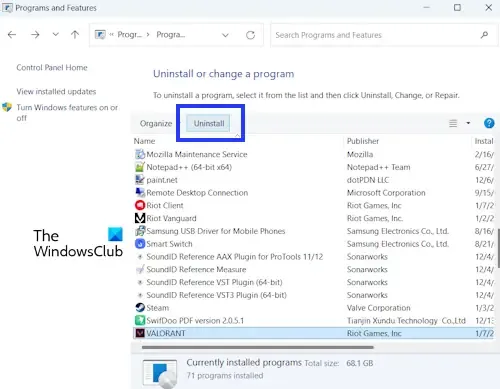
- Primeiro, abra Executar usando Win+I e digite “ painel de controle ” para abrir rapidamente o Painel de Controle.
- Agora, clique na opção Desinstalar um programa na categoria Programas .
- Em seguida, selecione o aplicativo problemático e pressione a opção Desinstalar .
- Siga as instruções na tela e verifique se você pode desinstalar o aplicativo.
Se o erro ocorrer no Painel de Controle, você pode remover um aplicativo usando as Configurações do Windows e verificar se funciona.
Se você não conseguir desinstalar programas , os seguintes links poderão ser úteis:
- Desinstale aplicativos com um botão Desinstalar esmaecido em Configurações .
- Desinstale um programa usando o prompt de comando
- Como desinstalar programas no modo de segurança
- Desinstale programas usando o Registro
4] Reinstale o aplicativo e desinstale-o
Se o arquivo do desinstalador estiver ausente ou excluído acidentalmente, você poderá reinstalar o aplicativo e desinstalá-lo para corrigir o problema. Baixe a versão mais recente do software em seu site e execute o instalador. Ao instalar o programa, escolha o mesmo diretório de instalação do anterior e prossiga com a instalação. Os arquivos de instalação serão substituídos e os arquivos ausentes serão recuperados. Uma vez feito isso, você pode desinstalar o aplicativo por meio do aplicativo Configurações.
Consulte: Você não tem acesso suficiente para desinstalar um erro de programa no Windows .
5] Use um desinstalador de terceiros

Se os métodos acima não funcionarem, você pode usar um software desinstalador de terceiros para desinstalar aplicativos problemáticos do seu computador. A vantagem de usar um desinstalador de terceiros é que ele desinstala completamente um programa e remove os aplicativos teimosos que você não consegue desinstalar usando os métodos normais.
Portanto, você pode usar um programa desinstalador gratuito como BCUninstaller, MyUninstaller, etc., e remover o programa que gera o erro.
6]Desinstale manualmente o aplicativo problemático
Se ainda não conseguir remover o aplicativo, desinstale-o manualmente do PC. Aqui está o procedimento passo a passo completo para fazer isso:
Primeiro, crie um backup do seu Registro caso algo dê errado. Em seguida, certifique-se de que o aplicativo não esteja sendo executado no seu PC. Você pode fazer isso usando o Gerenciador de Tarefas .
Agora, abra o File Explorer e vá para a pasta de instalação do aplicativo. Geralmente está localizado no diretório “C:\Arquivos de Programas” ou “C:\Arquivos de Programas (x86)”.
Em seguida, exclua a pasta de instalação do app; selecione-o e pressione o botão Excluir.
Depois disso, pressione Win+R para abrir a caixa Executar e digite regedit nela para abrir o Editor do Registro.
Agora você precisa localizar as entradas de registro do aplicativo problemático. É provável que você encontre as entradas em um dos locais abaixo:
HKEY_CURRENT_USER\Software
HKEY_LOCAL_MACHINE\Software
HKEY_LOCAL_MACHINE\Software\Wow6432Node
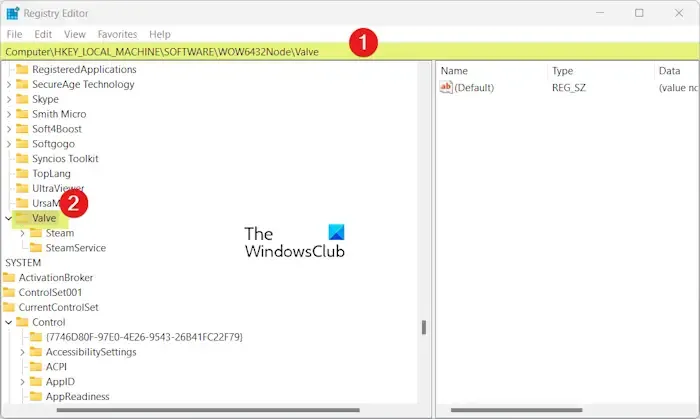
Procure pastas ou entradas de registro vinculadas ao aplicativo que você pretende desinstalar. Essas entradas geralmente recebem o nome do aplicativo ou de seu desenvolvedor/editor.
Depois de encontrar a entrada de registro do aplicativo problemático, clique com o botão direito sobre ela e selecione a opção Excluir para limpá-la. Exclua todas as entradas associadas e saia do aplicativo Editor do Registro.
Agora você pode reiniciar o seu PC para concluir o processo de desinstalação.
Como desinstalo um programa que o Windows não consegue encontrar?
Se você não conseguir encontrar um programa listado no Painel de Controle ou no aplicativo Configurações , poderá desinstalá-lo manualmente diretamente da pasta de instalação. Localize a pasta de instalação no File Explorer e encontre o arquivo executável do desinstalador. Geralmente é denominado “uninstall.exe”.



Deixe um comentário